如何给自己的电脑硬盘分区(如何电脑硬盘分区)
小编:魅力
更新时间:2022-08-21
刚买的电脑一般只有一个盘符,对于文件整理非常麻烦,那么有些小伙伴想给自己分区又不知道怎么分,下面我给为大家介绍怎么硬盘分区,方便自己的文件管理。
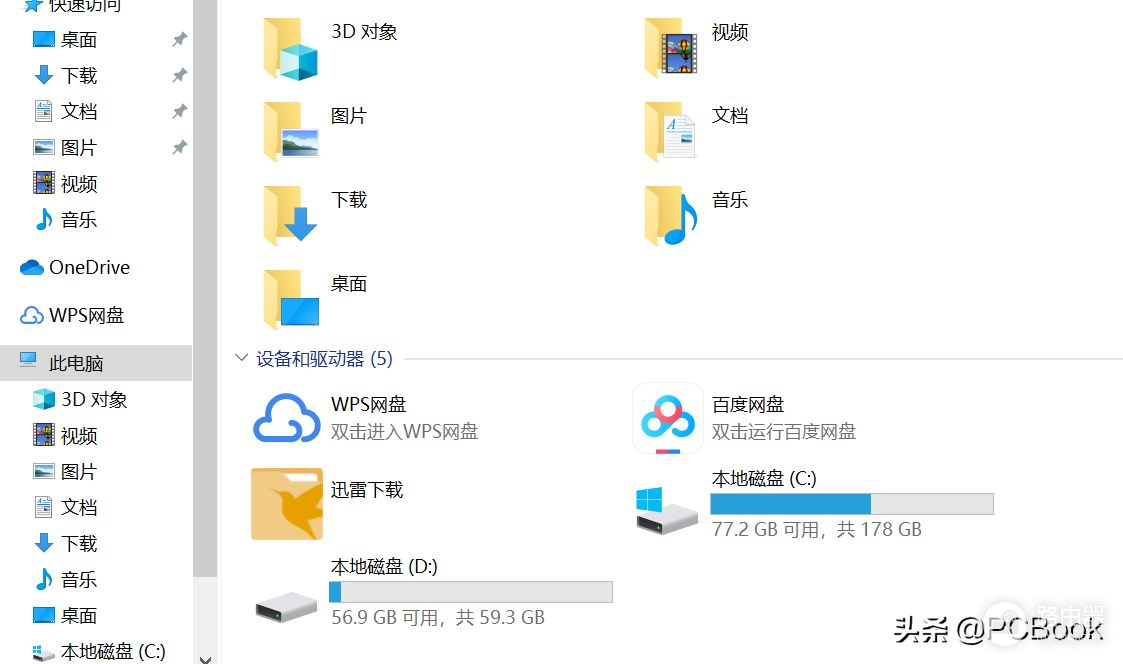
1.进入系统的磁盘管理界面进行分区,右击我的电脑,选择管理,在弹出的计算机管理界面选择磁盘管理。
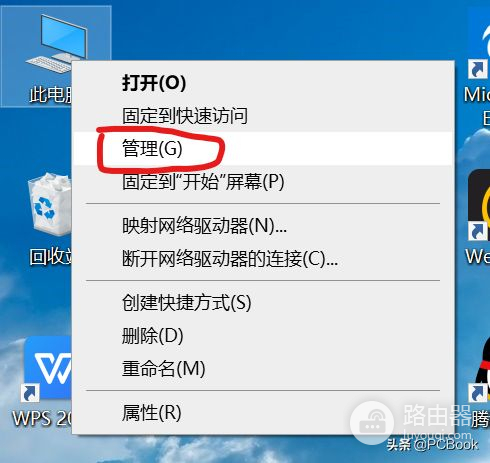
2.在磁盘管理界面,我们可以看到电脑硬盘的分区情况,然后选择需要分区的磁盘,点击鼠标右键,选择 压缩卷。
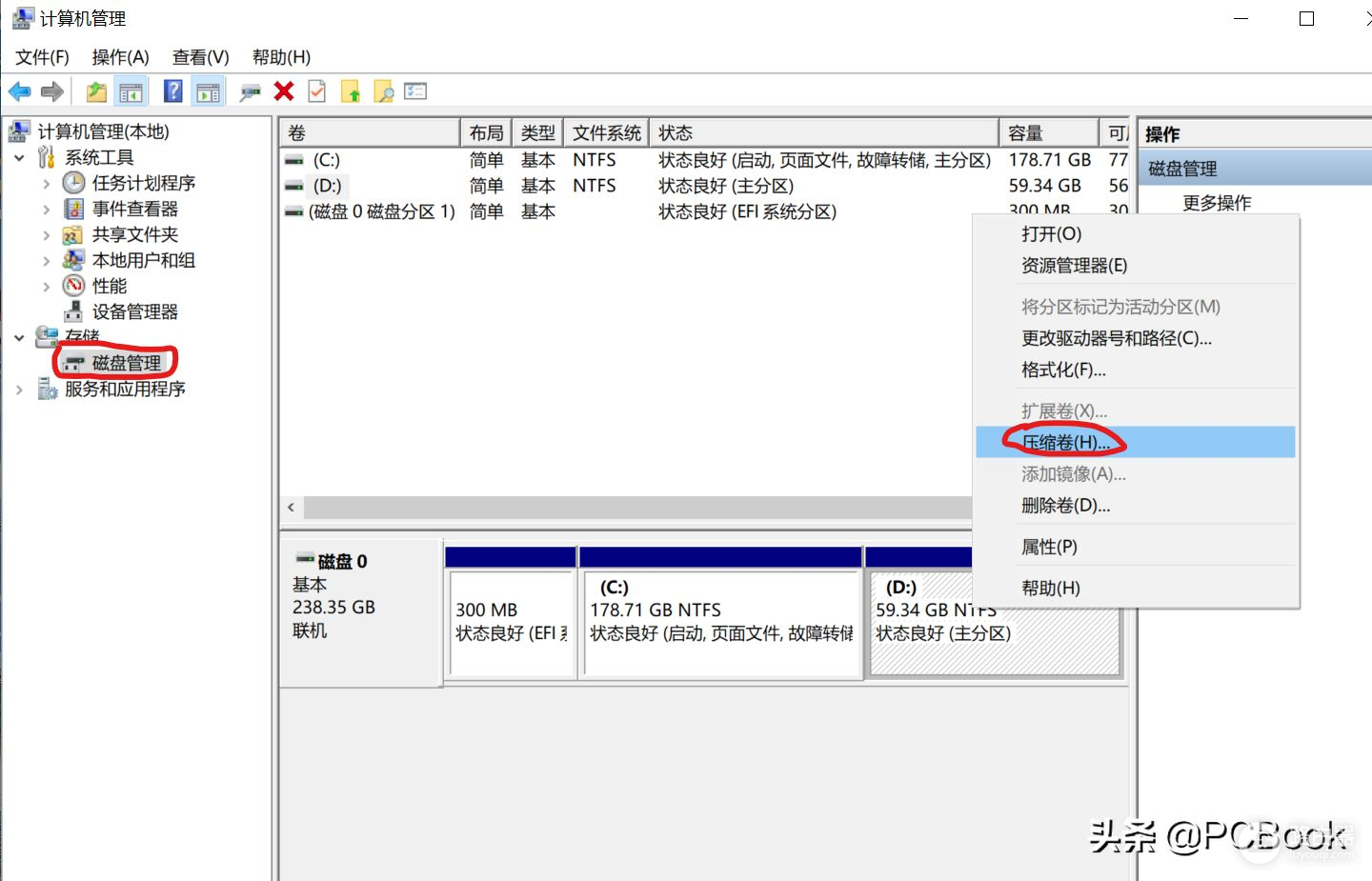
3.在弹出的界面中输入压缩空间的大小,点击 压缩。之后会出一块未分配的空间。
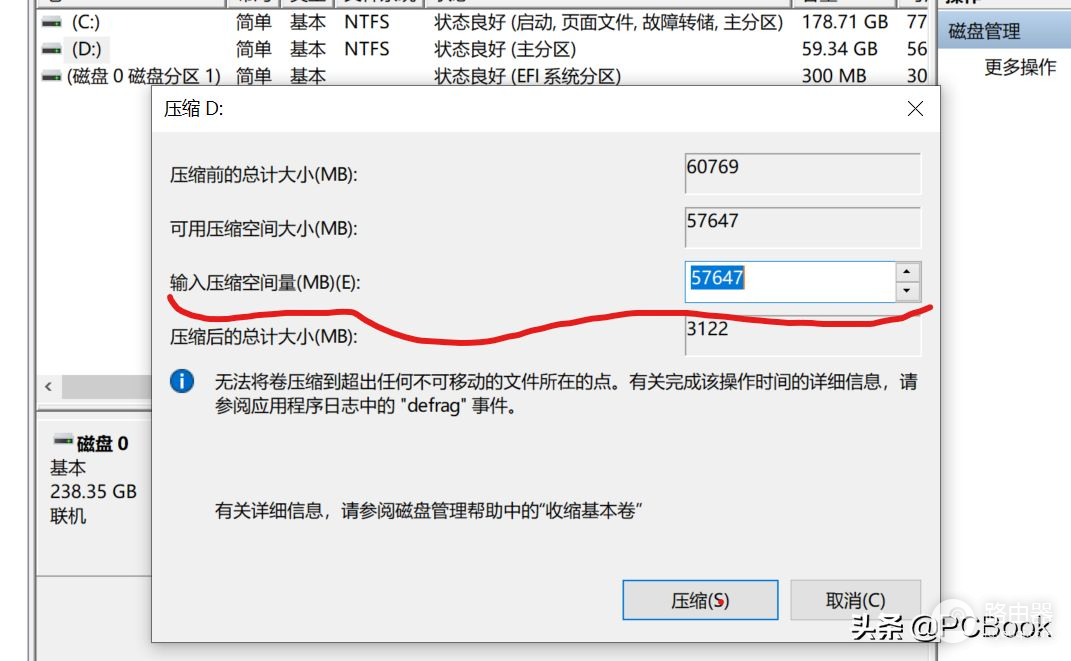
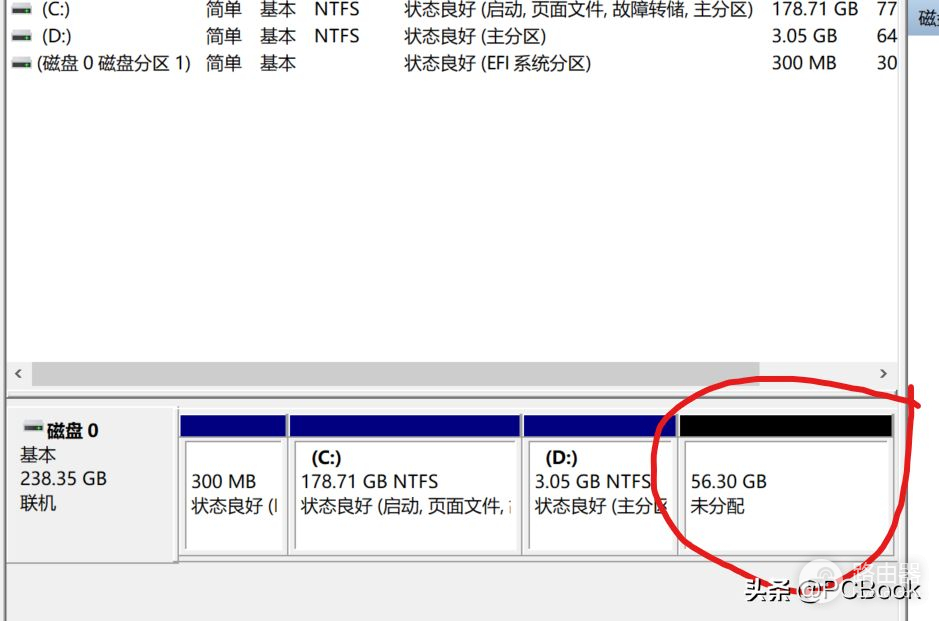
4.选择未分配空间,点击鼠标右键选择 新建简单卷。直接点击 下一步。
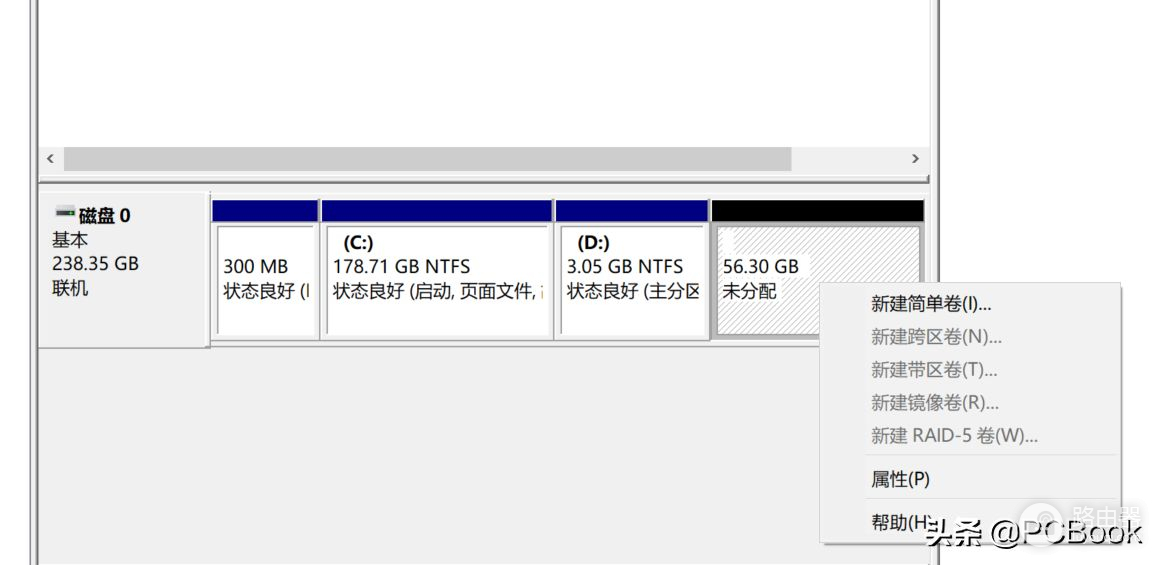
5.然后输入卷的大小,点击 下一步。
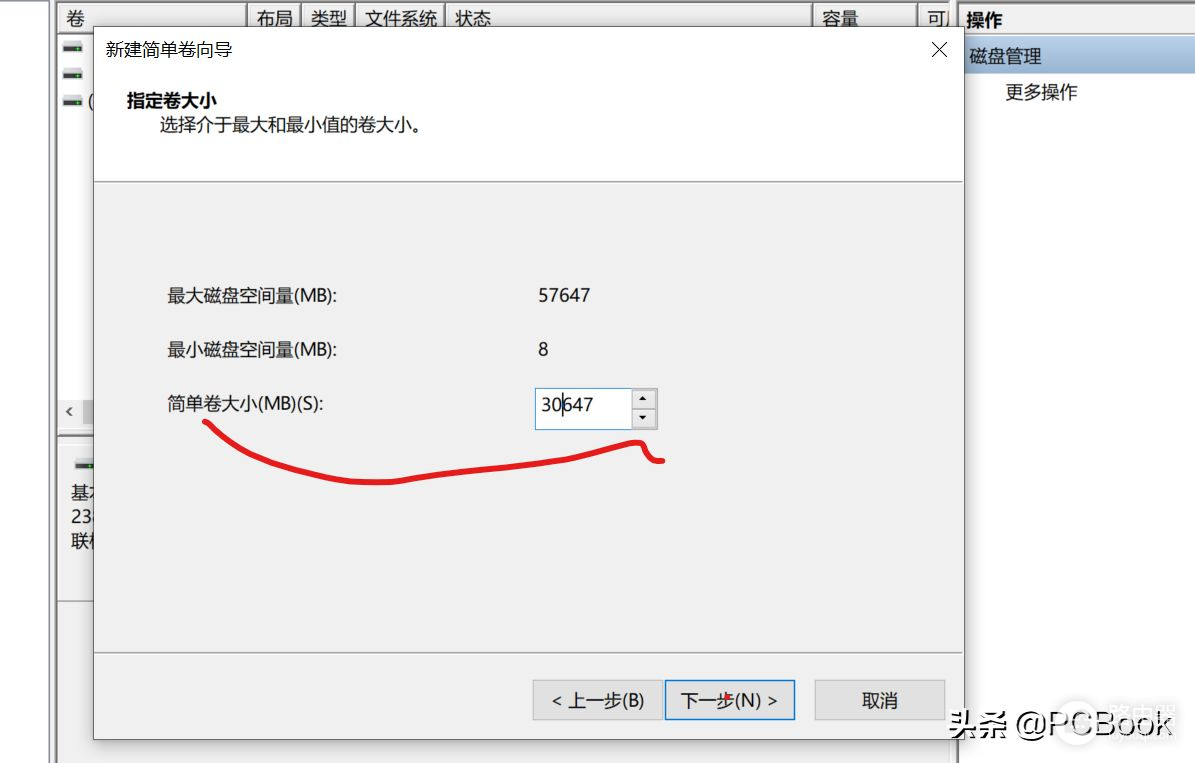
6.然后我们为你新建的简单卷选择一个盘符,一般默认盘符也可以,然后点击 下一步。
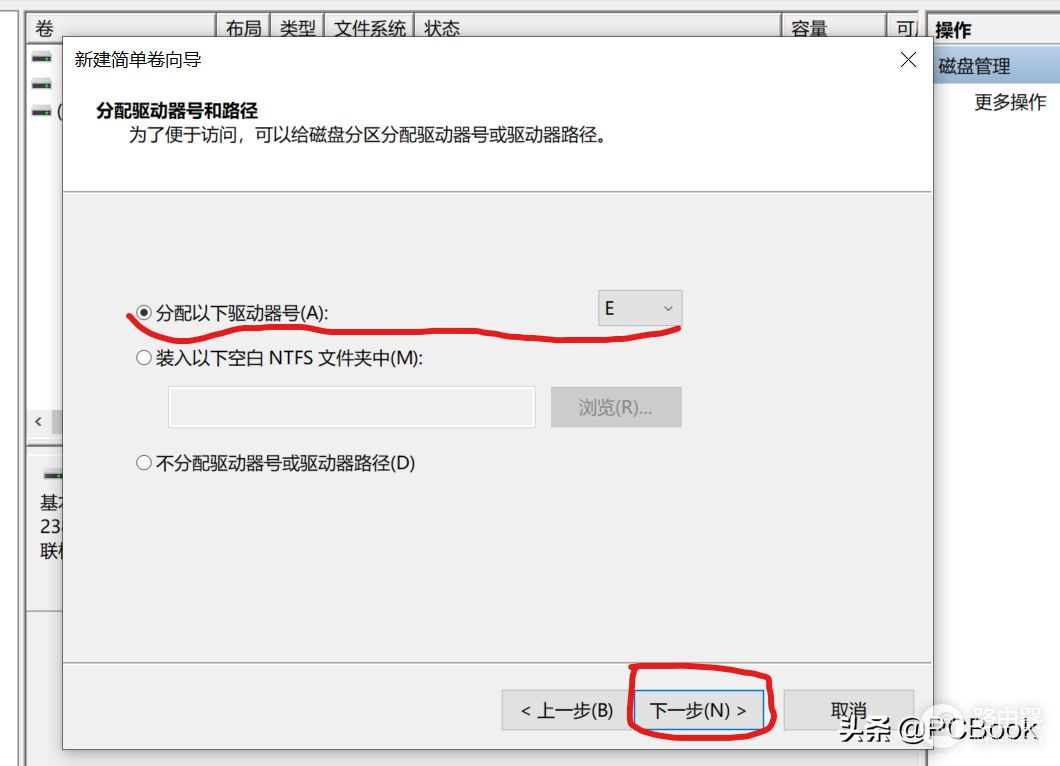
7.然后选择磁盘的格式,一般选择 NTFS,其他线下默认就可以了,在卷标的位置你也可以给分区起一个好听的名字,然后点击 下一步。
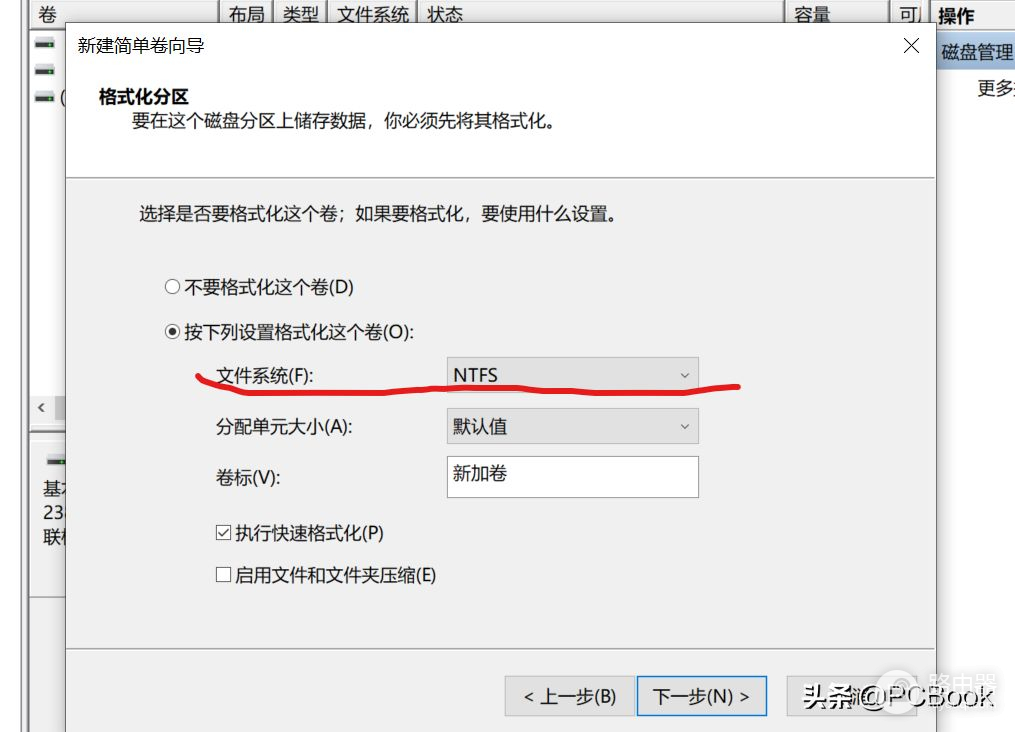
8.最后,点击完成就可以了,系统会自动建立新的盘符。
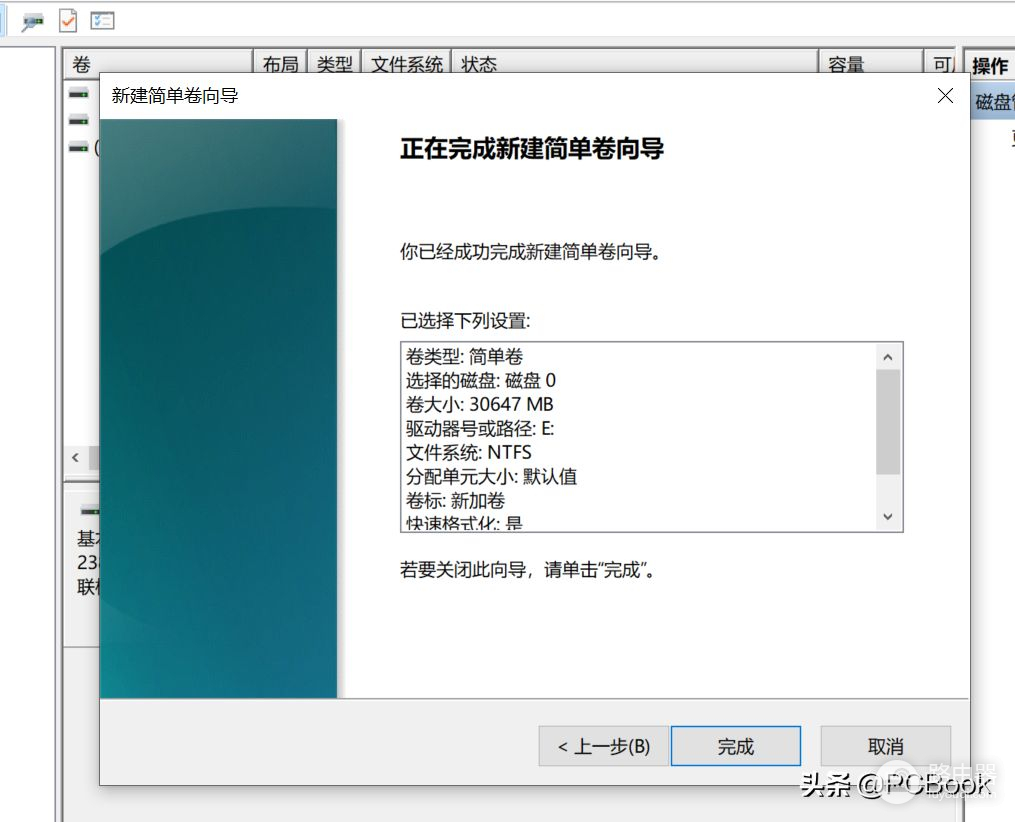
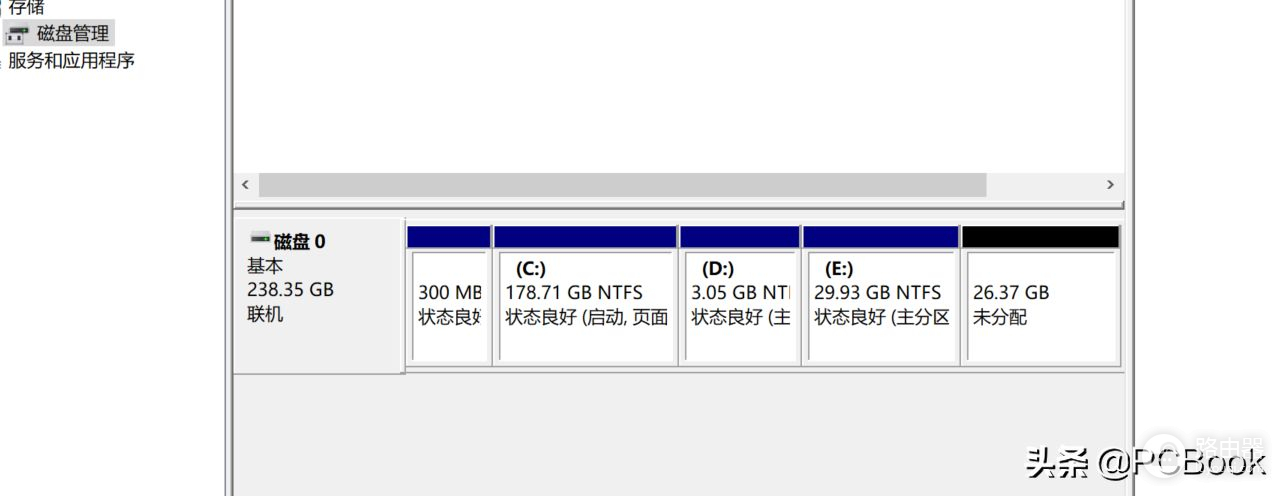
大功告成,硬盘分区是不是很简单呢?赶紧行动起来,给自己的硬盘分个区,把凌乱的文件放到不同的分区中吧。喜欢的小伙伴点个收藏吧。














